练习:创建传感器
完成本练习后,您将能够创建距离传感器以跟踪简单条关联的运动。
下载练习文件
打开装配并使所有零件处于活动状态
打开装配,并激活装配中所有零件。
- 打开装配 slider_linkage.asm 并激活其中的所有零件,该装配位于练习文件所在的文件夹中。
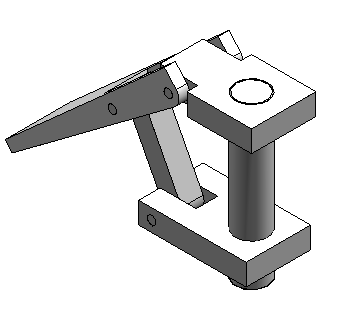
重建重合关系
重建以前删除的重合关系。
- 在装配路径查找器中,选择
slider_block.par。
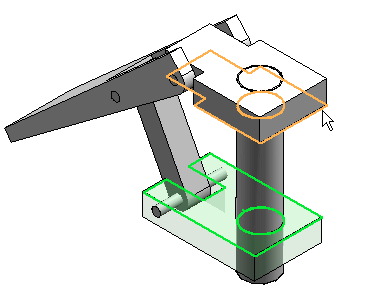
- 对于下一个关系,编辑重合关系以使滑块区顶部与基本区底部之间有 80 mm 的偏置值。
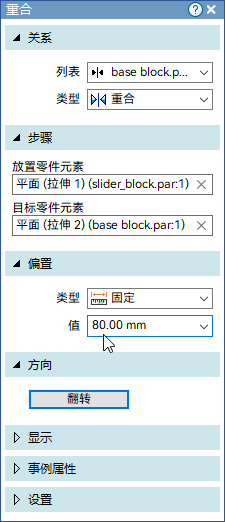
创建传感器
创建传感器。
- 在路径查找器中,单击传感器选项卡
 。
。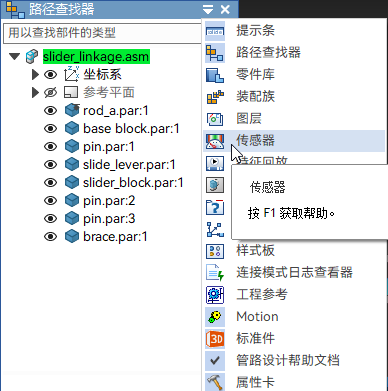
- 单击最短距离传感器
 。
。 - 从元素类型列表中选择曲面。
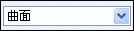
- 要测量滑块顶部和基本块底部之间的距离,则选择这两个面。
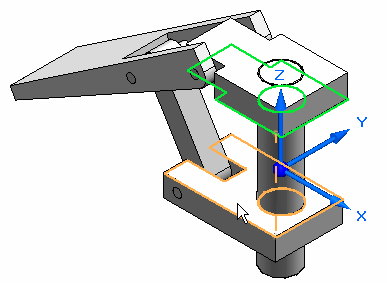
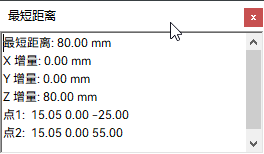
- 关闭最短距离对话框。
- 在传感器参数对话框中,输入显示的信息,并单击确定。在上一个练习中,使用运动命令发现干涉后,软件确定了阈值为
110.14。单击确定。
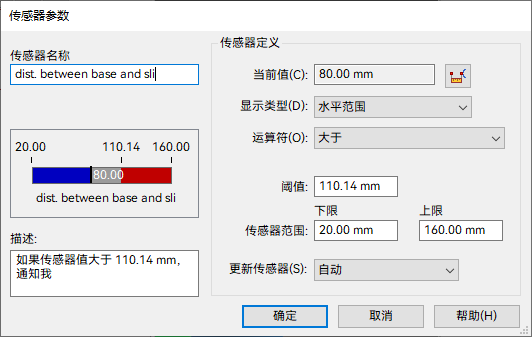
注意,传感器已添加到路径查找器。
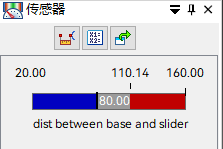
测试传感器
- 在装配路径查找器中,单击 slider
block.par,然后在装配路径查找器的下部窗格中单击有 80 mm 偏置的重合关系。
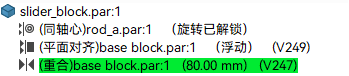
- 将滑块偏置值编辑为118 mm。
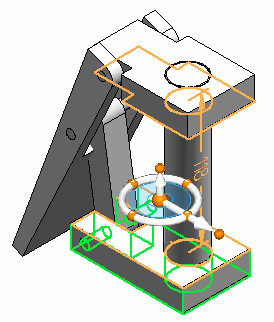
- 在路径查找器中,单击传感器选项卡。
请注意,传感器会显示该范围不再有效。
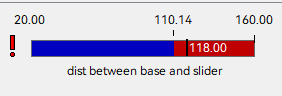 Note:
Note:传感器存在冲突时,屏幕的右上角会出现一个
 图标。
图标。 - 单击此处的图标,将显示信息。请单击获取更多信息。此时会显示路径查找器中的传感器文档。
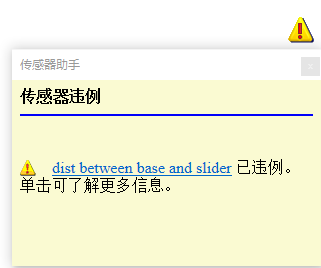
- 将滑块块的偏置值设置回50.00 mm。请注意,传感器会返回有效状态。
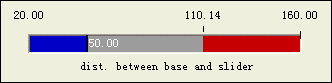
测试您的知识:创建传感器
回答以下问题:
- 说出三种类型传感器的名称。
- 传感器界面是否为路径查找器中的选项卡?
- 如何才能确定违反了传感器参数?
答案
- 说出三种类型传感器的名称。
传感器的类型包括:
-
最小距离传感器
-
一般变量传感器
-
表面积传感器
也可以创建定制的传感器和特定于钣金的传感器。
-
- 传感器界面是否为路径查找器中的选项卡?
传感器选项卡位于路径查找器中。
- 如何才能确定违反了传感器参数?
将显示一个注意图标。必须在 天工 CAD 选项>助手选项卡上将其启用。
